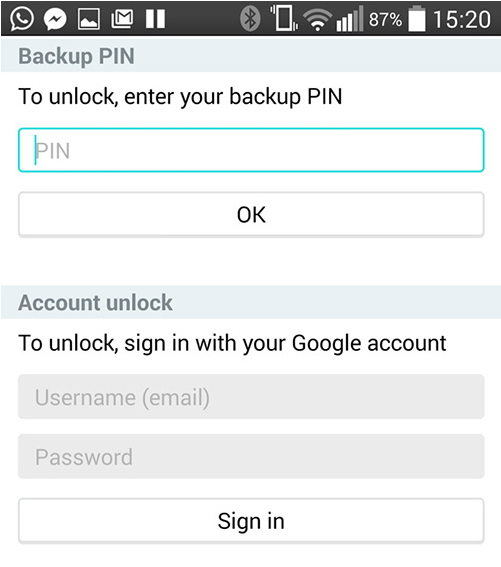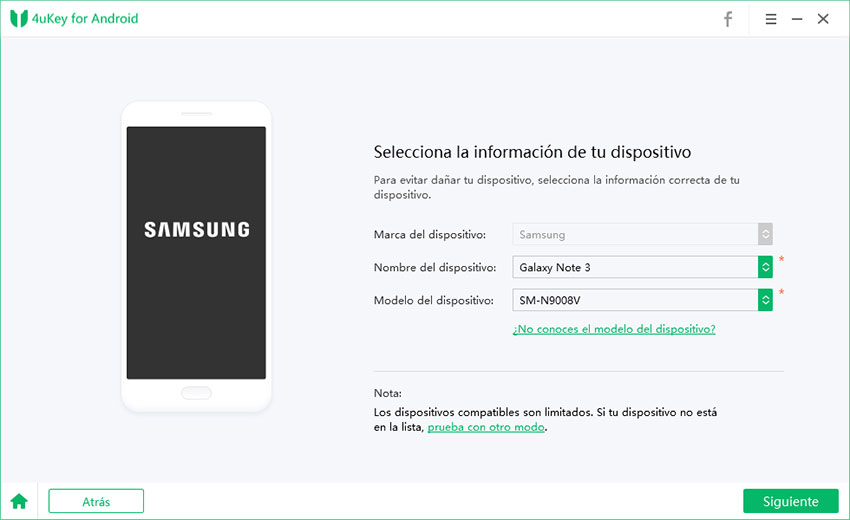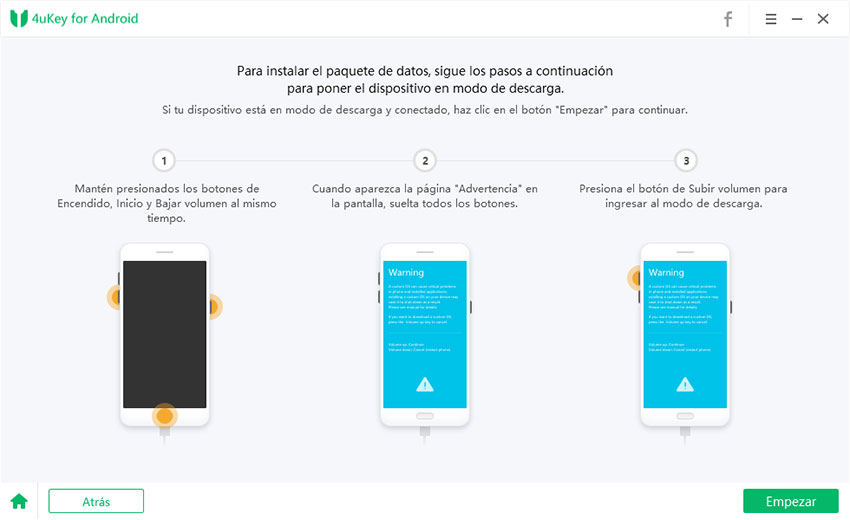Cómo Desbloquear Samsung Galaxy S23/S22/S21/20/10 sin perder datos
por José Manuel Actualizado el 2024-07-09 / Actualizado para Desbloqueo Android
Olvidé mi contraseña de bloqueo de pantalla en mi Samsung Galaxy S22. ¿Puedes ayudarme a desbloquear la pantalla de bloqueo de Android sin perder datos?"
A la mayoría de las personas les gustaría usar la pantalla de bloqueo para proteger la privacidad del teléfono móvil. Sin embargo, por algunas razones, es posible que se le bloquee el acceso a su teléfono accidentalmente, y luego se encuentre buscando en Google si hay una manera de desbloquear el Samsung Galaxy S10 sin perder datos. Afortunadamente, en este artículo recopilamos formas más fáciles de desbloquear un Samsung Galaxy S24/S23/S22/S21/20/10/9/8, Note 10/9/8 sin perder datos.
-
3 formas de desbloquear el teléfono Samsung sin perder datos
- Extra: ¿Cómo puedo evitar el bloqueo de Google en Samsung?
3 formas de desbloquear Samsung Galaxy sin perder datos
Forma 1: desbloquear Samsung Galaxy mediante el inicio de sesión de Google (Android 4.4 y versiones inferiores)
Si todavía ejecuta Android 4.4 o inferior y tiene una cuenta de Google registrada en su teléfono, puede usar la cuenta de Google para quitar la pantalla de bloqueo del Samsung Galaxy sin perder datos.
Nota: Debes tener un teléfono Android conectado a una red Wi-Fi que hayas utilizado antes.
- Ingrese una contraseña o patrón de pantalla de bloqueo incorrecto 5 veces.
- Espere unos 30 segundos y haga clic en la opción "Patrón olvidado".
- Ingrese un PIN de respaldo o el inicio de sesión de su cuenta de Google.
-
El teléfono se desbloqueará. Ahora puede configurar un nuevo patrón de desbloqueo para el dispositivo.

Forma 2: desbloquear Samsung Galaxy con SmartThings Find
Samsung ofrece la función "SmartThings Find" para su teléfono y tablets. Si desafortunadamente olvidó su contraseña, puede probar este método para desbloquear el PIN/Contraseña/Patrón/Huella digital de la pantalla de bloqueo en su Samsung Galaxy sin pérdida de datos.
Nota: Debes haber configurado una cuenta de Samsung y habilitado la función SmartThings Find en el dispositivo.
- Ve al SmartThings Find sitio web e inicie sesión en su cuenta Samsung.
-
Verás todos los dispositivos registrados en su cuenta de Samsung en la pantalla. Seleccione el que necesita ser desbloqueado de forma remota y seleccione la opción Desbloquear.

-
En la página siguiente, haga clic en "Desbloquear" y luego ingrese la contraseña de su cuenta Samsung para su verificación.

-
El proceso de desbloqueo se iniciará en su dispositivo. Una vez completado, aparecerá una ventana emergente con el resultado del desbloqueo remoto de su dispositivo. Luego podrás acceder al Samsung Galaxy sin contraseña.

Forma 3: Desbloquear Samsung Galaxy sin pérdida de datos mediante 4uKey para Android
Si los tres métodos anteriores no funcionan, ¡no se preocupe! Una eliminación profesional de la pantalla de bloqueo de Android se puede hacer con Tenorshare 4uKey para Android, ya que puede ayudarle a eliminar fácilmente la contraseña de la pantalla de bloqueo/bloqueo de huellas dactilares/Patrón de bloqueo del Samsung Galaxy sin perder datos.
Entonces, ¿Cómo desbloquear un Samsung Galaxy sin perder datos? Si está utilizando algunos de los primeros teléfonos Samsung, como por ejemplo un Samsung S22, S6, S5, no perderás tus datos.
-
Descargue e instale gratis Tenorshare 4uKey para Android en su computadora. Conecte su dispositivo con esa computadora.
-
Ejecute Tenorshare 4uKey para Android y elija Eliminar bloqueo de pantalla sin pérdida de datos para desbloquear su Samsung Galaxy.

-
Elija la información de su dispositivo Samsung y confirme que sea correcta. Luego descargará el paquete de datos en unos segundos.

-
Luego debes poner el dispositivo en modo descarga manualmente y hacer clic en "Siguiente".

Finalmente, terminará de desbloquear sus dispositivos Samsung con éxito.

Guía en vídeo: Cómo desbloquear la pantalla de bloqueo de Samsung Galaxy sin contraseña ni patrón 2024
Extra: ¿Cómo puedo evitar el bloqueo de Google en Samsung S9/S22/S23?
Google Lock también se denomina FRP (Protección de restablecimiento de fábrica). Este es un nuevo bloqueo de seguridad que se utiliza en el dispositivo Samsung. Si su teléfono ha activado Google Lock, eso significa que después de restablecer su Samsung de fábrica, debe pasar la verificación de la cuenta de Google que utilizó en su dispositivo Samsung antes de configurarlo. Si no la recuerdas, será una forma complicada quitar el FRP del Samsung Galaxy. Pero la otra gran característica de 4uKey para Android es que tiene soporte para eliminar el bloqueo de FRP en dispositivos Samsung. Vaya a consultar más detalles.
Conclusión
Puedes probar 3 formas de desbloquear Samsung Galaxy sin perder datos (huellas dactilares, patrón y pantallas de bloqueo con contraseña). Debemos decirle que no existe ningún software que pueda desbloquear la pantalla de Samsung sin pérdida de datos, pero Tenorshare 4uKey para Android es la forma poderosa y eficaz de ayudarte a resolver esta clase de problemas con bloqueos de Android.